华硕笔记本亮度调节快捷键 华硕笔记本屏幕亮度调节方法
更新时间:2024-06-29 11:55:55作者:xtliu
华硕笔记本是一款备受用户喜爱的电脑品牌,其屏幕亮度调节功能设计得非常方便,通过快捷键的设置,用户可以轻松调节屏幕的亮度,让视觉效果更加舒适。华硕笔记本还提供了多种调节方法,让用户可以根据不同环境和需求自由选择最合适的亮度水平。无论是在室内还是户外使用,都能保证用户获得最佳的视觉体验。
具体方法:
1.第一步,在左下方的微软Win10窗口标志上右击鼠标键;
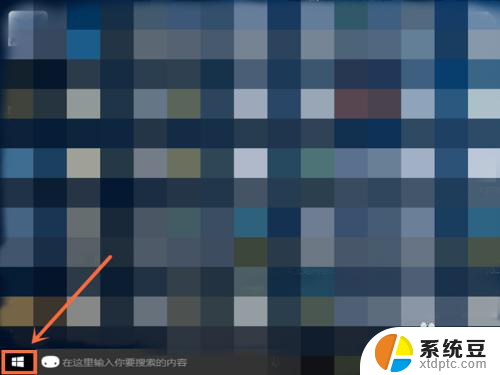
2.第二步,选择选项中的“控制面板”按钮;

3.第三步,进入控制面板界面,选择点击查看方式选项中的“小图标”模式;
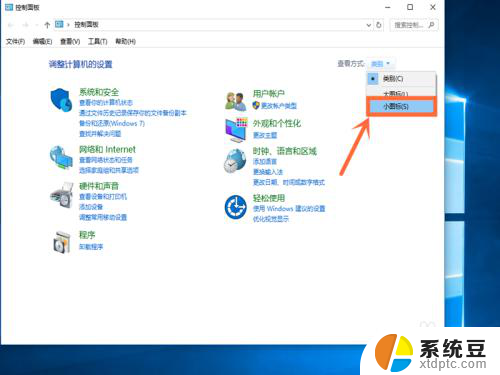
4.第四步,会出现小图标界面,点击选择选项中的“电源选项”按钮;
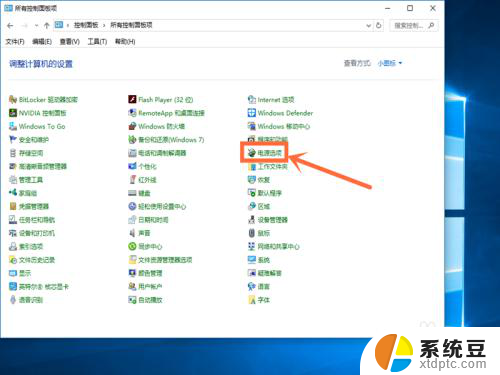
5.第五步,电源选项窗口最下方找到“屏幕亮度”字样。点击右侧的按钮进行左右滑动,就可以调整屏幕亮度了。
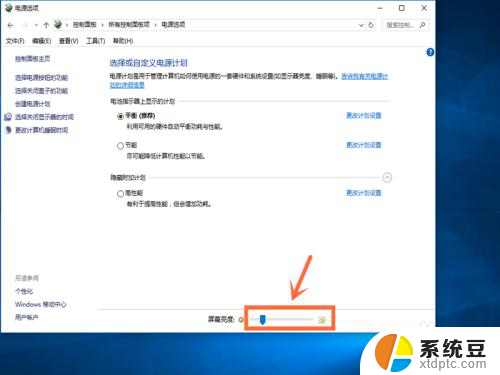
以上是关于华硕笔记本亮度调节快捷键的全部内容,如果您遇到相同情况,可以按照以上方法解决。
华硕笔记本亮度调节快捷键 华硕笔记本屏幕亮度调节方法相关教程
- 如何调节笔记本屏幕亮度 笔记本电脑亮度调节快捷键
- 调整笔记本的屏幕亮度 笔记本电脑亮度调节方法
- 怎样调节电脑屏幕亮度笔记本 笔记本电脑屏幕亮度调节快捷键
- 笔记本显示器亮度怎么调节 笔记本电脑亮度调节方法
- 惠普怎么调节电脑屏幕亮度 惠普笔记本屏幕亮度调节功能
- 电脑哪里调节屏幕亮度 如何调节笔记本电脑亮度
- 如何提高笔记本电脑的亮度 笔记本电脑亮度调节方法
- 怎样调节笔记本电脑的屏幕亮度 笔记本电脑亮度调节方法
- 联想电脑怎么调整亮度调节 联想电脑屏幕亮度调节快捷键
- 联想显示屏亮度调节 联想电脑屏幕亮度调节快捷键
- 电脑启动就蓝屏怎么办 电脑开机就蓝屏怎么办
- 电脑桌面便签弄 怎样在电脑桌面上放置便签
- dell手提电脑进水屏幕不亮 笔记本进水后屏幕有水痕不亮
- 电脑上怎么同时登陆两个微信账号 在电脑上同时运行多个微信账号
- 苹果一体机进入u盘启动 苹果一体机电脑U盘启动设置步骤
- 怎么看自己电脑是不是固态硬盘 怎样确认自己的电脑硬盘是SSD还是HDD
电脑教程推荐
- 1 苹果一体机进入u盘启动 苹果一体机电脑U盘启动设置步骤
- 2 电脑开机停留在正在启动界面 电脑打开后一直显示启动Windows是什么问题
- 3 微信图标不显示数字怎么回事 微信图标没有数字显示
- 4 笔记本电脑如何连接苹果手机热点 笔记本电脑连接手机热点卡顿怎么解决
- 5 怎么办把未分配的磁盘分配给已有的磁盘 未分配磁盘空间合并到分区盘符
- 6 屏幕录制 windows 电脑录屏步骤
- 7 怎么关闭百度的无痕浏览 取消百度浏览器无痕浏览的方法
- 8 怎么把手机桌面软件隐藏起来 手机桌面图标隐藏教程
- 9 怎么指纹解锁 笔记本电脑指纹解锁设置步骤
- 10 表格变颜色怎么设置 Excel表格如何改变表格边框颜色